Cara Memajukan Cepat atau Mempercepatkan Video Dengan Mudah
Anda mempunyai projek yang melibatkan pemerhatian pertumbuhan tumbuhan dalam subjek sains anda. Untuk melaksanakan tugas ini, anda perlu merakam video tumbuhan dari proses di mana anda menyemai benih sehingga ia tumbuh dan mula mengeluarkan daun. Dengan bantuan ke hadapan pantas, anda boleh melihat tumbuhan berkembang dalam masa seminit, tetapi anda menghadapi masalah dengan aplikasi, perisian atau alat dalam talian untuk menghasilkan video ke hadapan pantas tentang projek tersebut. Teruskan membaca artikel ini untuk mengetahui semua alat terbaik untuk digunakan untuk melaraskan kelajuan video anda.
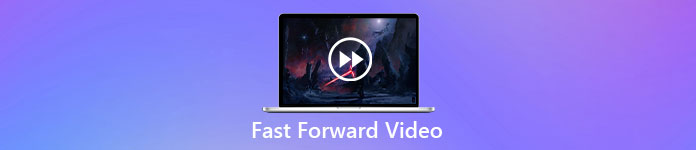
Bahagian 1. Perisian Terbaik untuk Memajukan Video
Video Converter Ultimate ialah perisian terbaik yang tersedia yang boleh mengedit video anda ke peringkat seterusnya dengan bantuan ciri-cirinya yang berbeza. Ciri ini mudah digunakan dengan hanya kurang daripada tiga langkah untuk mencapai pelarasan yang anda inginkan. Perisian ini adalah perisian percuma untuk dimuat turun, tetapi beberapa ciri perlu dibeli untuk mengakses potensi penuhnya. Satu ciri Video Converter Ultimate ialah Pengawal Kelajuan Video, yang boleh memajukan dan memperlahankan video dalam sebarang format video. Untuk anda mendapat pencerahan tentang perisian ini, berikut adalah langkah-langkah yang disediakan untuk anda ikuti:
Langkah 1. Anda boleh memuat turun perisian secara percuma dengan mengklik Muat turun percuma dan menyimpannya ke PC anda. Selepas itu, anda boleh menyesuaikan dan memasang program.
Muat turun percumaUntuk Windows 7 atau lebih baruMuat turun Selamat
Muat turun percumaUntuk MacOS 10.7 atau lebih baruMuat turun Selamat
Langkah 2. Setelah perisian telah dipasang, jalankannya dengan memilih Kotak alat pilihan daripada bar menu dan kemudian memilih Pengawal Kelajuan Video daripada senarai yang dipaparkan.
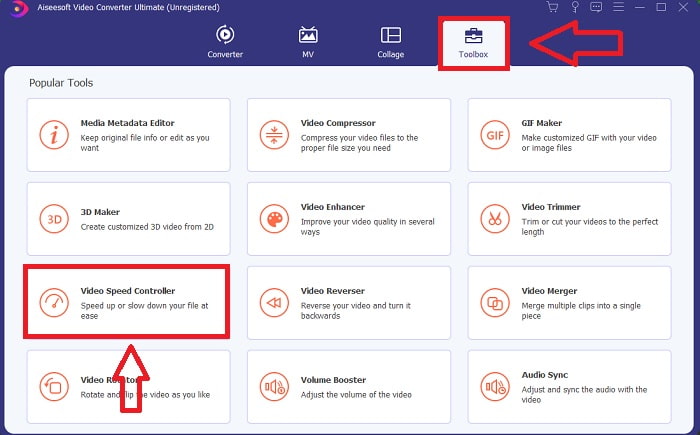
Langkah 3. Tambahkan sebarang fail dengan mengklik butang + dalam pilihan anda dan teruskan dengan mengedit klip video.
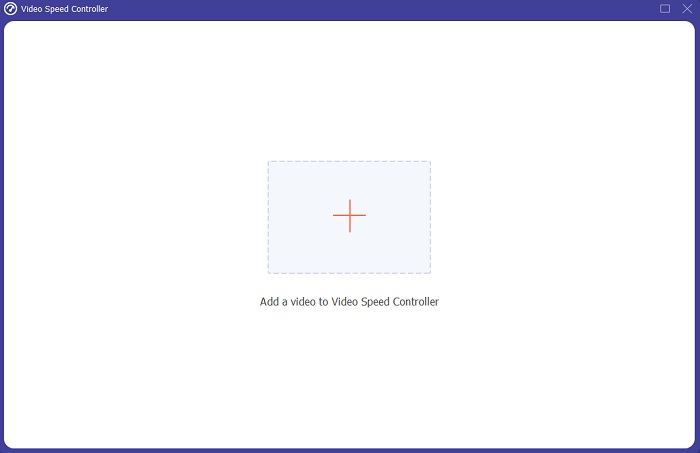
Langkah 4. Laraskan kelajuan main balik dengan memilih berapa kali kadar video akan meningkat atau menurun.
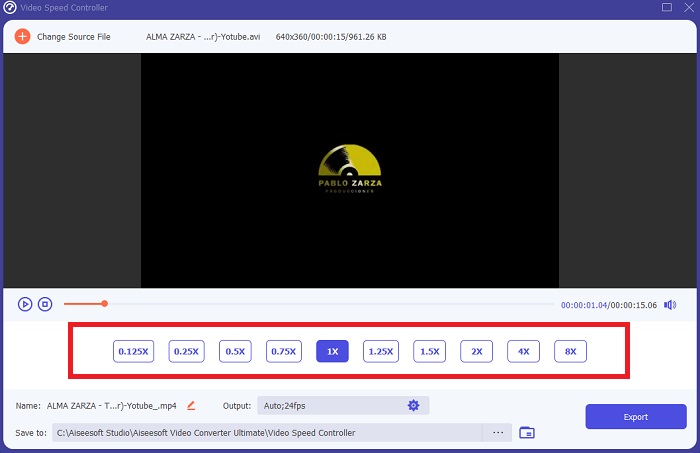
Langkah 5. Selepas anda selesai melaraskan kelajuan main balik klip video anda, anda boleh memilih output yang anda inginkan dengan menukar format, resolusi, kualiti dan sebagainya. Apabila anda sudah bersedia untuk menyimpan kerja anda, klik Eksport dan pilih lokasi.
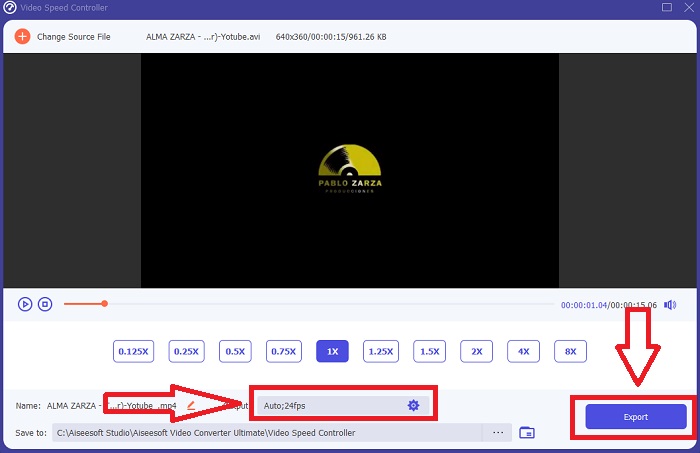
Berkaitan:
Bagaimana untuk Menyertai Fail WMV
Bahagian 2. Apl Teratas Memilih Apl untuk Video Ke Hadapan Pantas
Apl Tersedia dalam Android
◆ Gerakan Pantas
Gerakan Pantas adalah aplikasi yang tersedia untuk dimuat turun pada telefon android secara percuma. Ia ialah editor video kelajuan yang boleh melaraskan kelajuan main balik klip video dengan memilih sama ada ia akan dimainkan dalam fasa cepat atau perlahan. Dalam antara mukanya, anda akan melihat semua klip video yang anda ada pada telefon mudah alih anda supaya anda boleh memilih klip yang akan anda edit. Aplikasi ini mempunyai tera air, tetapi anda boleh mengalih keluarnya dengan membeli Fast Motion Pro. Fast Motion juga menawarkan beberapa alatan untuk mengedit video, seperti meletakkan kesan, teks dan audio. Keluaran produk ini boleh ditukar kepada tiga kualiti yang berbeza. Anda boleh mempertimbangkan aplikasi berguna ini yang boleh memajukan video anda dengan mudah.
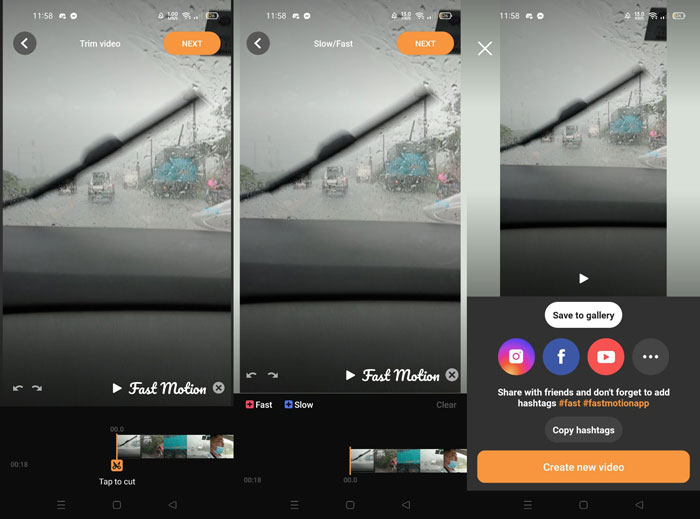
◆ Video Viva
Video Viva boleh meningkatkan video anda kepada potensi sepenuhnya kerana definisinya menggunakan alatan dalam cara yang berbeza yang mungkin. Ia mempunyai berbilang alat profesional yang tersedia dalam aplikasi ini yang boleh menjadikan video anda ke tahap penyuntingan seterusnya. Ia mempunyai tema, muzik, penapis dan templat yang ditawarkan secara percuma, tetapi satu-satunya perkara buruk ialah anda perlu membeli Viva Video Pro untuk mengakses semua alat yang ditampilkannya. Sama dengan aplikasi lain yang dinyatakan di atas, aplikasi ini juga mempunyai tera air dan mempunyai alat untuk membuat tera air. Namun, anda perlu membeli edisi pro terlebih dahulu untuk mengakses keseluruhan fungsi alatan dan membuka kunci semua templat yang tersedia. Anda boleh mengedit kelajuan format GIF dalam aplikasi ini, namun kualiti HD dan HD Penuh perlu dibeli sebelum anda boleh menggunakannya.
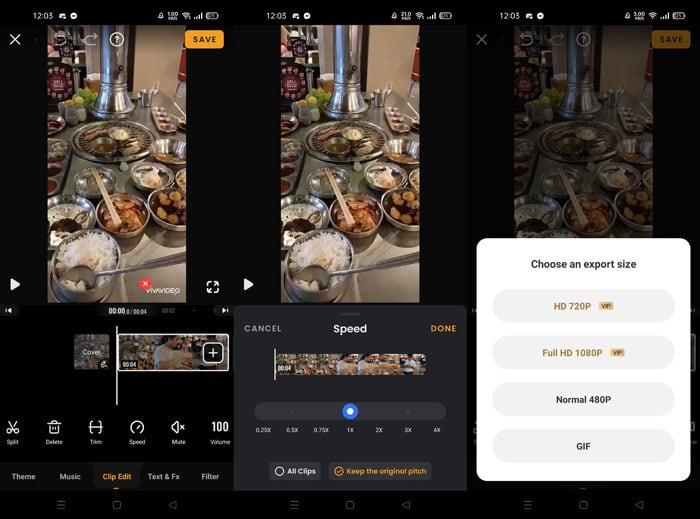
Apl Tersedia dalam iPhone
◆ iMovie
iMovie ialah editor video biasa yang tersedia dalam setiap sistem pengendalian iOS dan Mac. Ia mempunyai pelbagai jenis alat untuk digunakan dalam meningkatkan video anda secara percuma, ia juga mempunyai alat yang ditampilkan yang boleh melaraskan kelajuan main balik video terutamanya apabila anda ingin memajukan video dengan pantas. Ia adalah percuma untuk memuat turun aplikasi yang tersedia di Apple Store, namun, anda perlu membeli versi premiumnya untuk menghasilkan output video yang berkualiti tinggi.
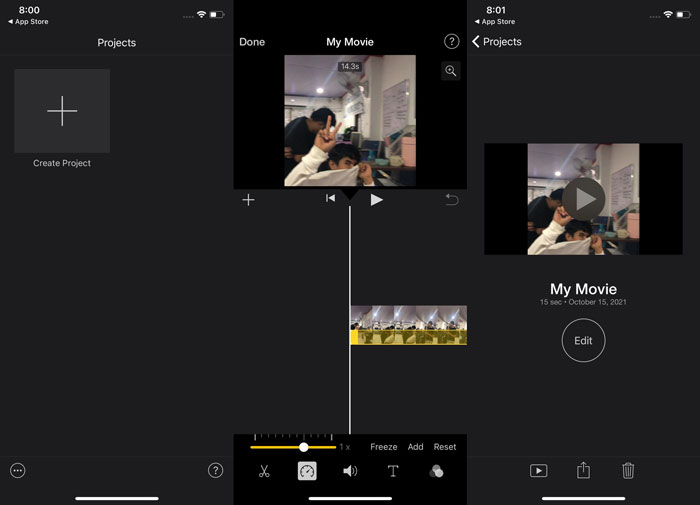
◆ Filmora Go
Filmora Pergi ialah aplikasi percuma untuk dimuat turun yang tersedia pada iPhone yang boleh membuat video HD profesional. Apl ini mempunyai banyak templat untuk mengedit dan melaraskan video anda pada pilihan pilihan anda. Anda boleh memangkas, menambah teks, pelekat dan penapis. Ciri menarik tentang aplikasi ini ialah anda boleh melaraskan kadar bingkai video anda yang menjadikan video anda lebih lancar apabila ia dimainkan pada telefon atau peranti lain. Memandangkan alat yang berbeza telah ditawarkan, ia juga perlu dibeli sebelum anda mengakses melaraskan kualiti video output dan mengalih keluar tera air video.
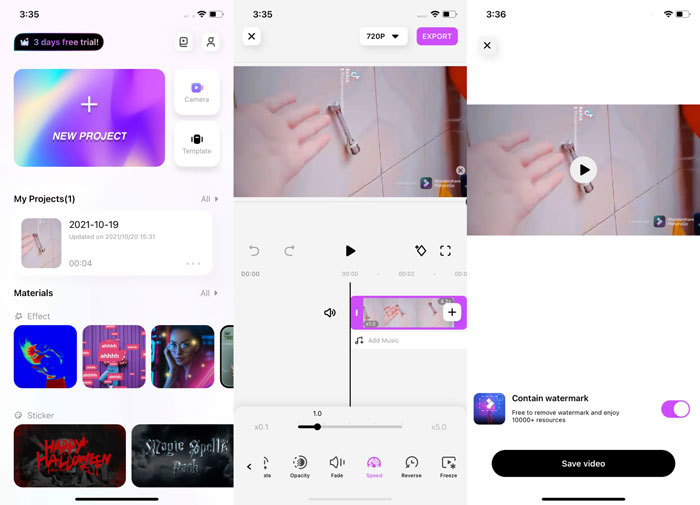
Bahagian 3. Pilihan Alat Dalam Talian Teratas Alat Dalam Talian untuk Video Ke Hadapan Pantas
◆ Clideo
Alat web dalam talian ini Video ialah alat web percuma dan mudah digunakan. Video ialah alat mudah untuk melaraskan kelajuan video anda kerana ia tidak mempunyai sebarang alat yang dilampirkan. Oleh kerana ia adalah alat langsung, kelemahannya ialah antara muka terlalu mudah dan mempunyai sedikit fungsi. Alat fasa pantas ini menyokong sebarang format seperti MP4, AVI, MPG, VOB, WMV, MOV, dll. Ia dianggap percuma untuk digunakan, tetapi ia hanya perlu dibeli untuk mengalih keluar tera air seperti yang ditawarkan oleh alat lain.
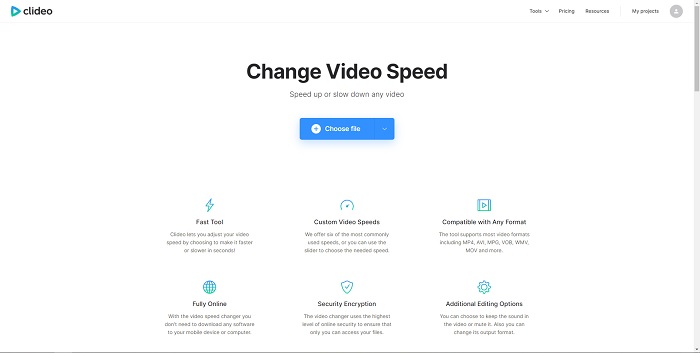
◆ Fastreel
Untuk editor pemula yang mencari a editor video dalam talian itu boleh pantas ke hadapan video selesa, Fastreel adalah salah satu daripadanya. Alat ini ialah antara muka pengguna yang mesra yang mempunyai tetapan fleksibel untuk ditawarkan. Editor dalam talian ini mempunyai kualiti editor pengguna profesional kerana penukaran kelajuannya yang pantas tanpa memasang sebarang apl pihak ketiga yang lain. Anda juga boleh menyimpan sebarang tera air video atau memilih mana-mana pilihan hanya jika anda membeli premium.
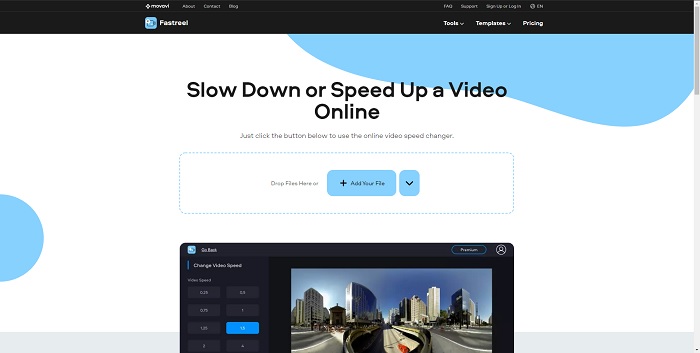
Bahagian 4. Soalan Lazim tentang Video Hadapan Pantas
Adakah saya kehilangan kualiti video jika saya memajukan video dengan pantas?
Tidak, tiada kehilangan kualiti jika anda memajukan video dengan pantas, kadar bingkai akan dibahagikan bergantung pada kelajuan anda meningkatkan kelajuan main balik video. Sesetengah aplikasi boleh menukar video anda kepada kualiti berbeza yang anda sukai selepas anda memajukan video dengan pantas. Tetapi Video Converter Ultimate ialah salah satu perisian pilihan yang anda boleh gunakan di luar talian untuk memajukan video anda dengan pantas. Bukan itu sahaja, seperti yang dinyatakan di atas, perisian ini boleh menukar video anda kepada kualiti tinggi juga.
Bagaimanakah saya boleh memajukan video format MP4 dengan pantas?
Terdapat pilihan yang dinyatakan di atas yang boleh menukar MP4 atau boleh memajukan pantas MP4.
Apakah yang anda cadangkan yang boleh memajukan video dengan lebih baik?
Aplikasi, perisian dan alatan web berfungsi sama dalam membuat video ke hadapan pantas. Tetapi alat dalam talian atau web beroperasi bergantung pada sambungan Internet. Itulah sebabnya perisian ini lebih baik dalam menyelesaikan masalah kerana anda boleh menggunakannya di luar talian.
Kesimpulannya
Seperti yang saya simpulkan, semua alatan, aplikasi dan perisian sangat mengetahui isu ke hadapan pantas yang kebanyakan orang ada dalam video mereka. Mereka hanya berbeza dalam beberapa alat yang ditampilkan dan fungsi tambahan, tetapi mereka sentiasa mempunyai persamaan mereka dalam mempunyai tera air. Selain itu, Video Converter Ultimate ialah salah satu pilihan di atas yang tidak memberikan tera air apabila anda mengeksport video. Itulah sebabnya perisian ini adalah pilihan terbaik untuk dipilih, bukan hanya kerana isu tera air, tetapi ia juga mempunyai ciri lain untuk ditawarkan yang boleh digunakan dengan mudah.



 Video Converter Ultimate
Video Converter Ultimate Perakam Skrin
Perakam Skrin


